最直接的方式是使用命令面板(Ctrl+Shift+P),输入 ss 加语言名快速切换语法高亮。此外,可通过视图菜单、状态栏点击或设置 syntax_mapping 关联特定扩展名,默认语法也可通过用户配置自定义;对于新语言或框架,可借助 Package Control 安装第三方语法包,甚至自定义 .sublime-syntax 文件实现精准高亮。
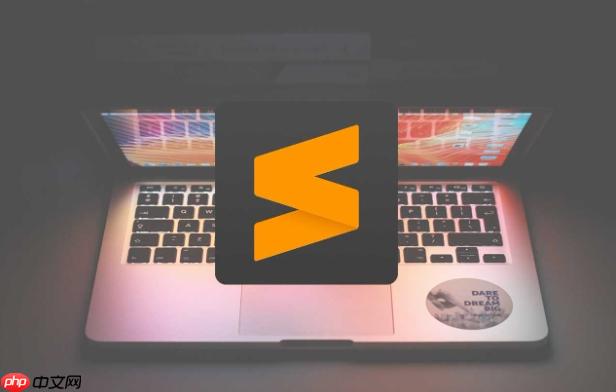
在Sublime Text里快速切换语法高亮,最直接有效的方式就是利用它的命令面板(Command Palette),按下 Ctrl+Shift+P (macOS是 Cmd+Shift+P),然后输入 Set Syntax: 或者更快的 ss 接着输入你想要的语言名称,比如 ss python 或 ss javascript,回车即可。这比在菜单里层层点击要快得多,几乎成了我日常操作的肌肉记忆。
说实话,Sublime Text在语法高亮这块的设计,我觉得是它众多优点里一个不那么起眼但又极其实用的细节。它提供了好几种方式来调整当前文件的语法模式,各有各的适用场景。
首先,也是我个人最常用的,就是前面提到的命令面板。Ctrl+Shift+P 一开,输入 Set Syntax:,Sublime会智能地列出所有可用的语法高亮模式。比如你正在看一个没有扩展名的日志文件,想用 XML 模式去看,敲 ss xml 回车,瞬间就变了。这种方式的优势在于它足够快,而且不需要你记住具体的菜单路径。
其次,通过视图菜单也是一个传统而直观的选择。你可以点击 View -youjiankuohaophpcn Syntax,然后从子菜单里选择你需要的语言。这个方法在你不确定具体语言名称,或者想浏览一下Sublime支持的所有语法时比较有用。比如,你可能想看看 Markdown 下面还有没有 Markdown GFM 这种更细致的选项。
再来,状态栏也是一个便捷的入口。Sublime Text的右下角通常会显示当前文件的语法高亮模式(比如 Plain Text 或 Python)。直接点击这个文本,就会弹出一个包含所有可用语法的列表,你可以从中选择。这个方法尤其适合当你只是想快速确认或微调当前文件的语法时。我有时会不经意间点到它,然后发现原来还有这个快捷方式。
最后,如果你希望某个特定扩展名的文件总是以某种语法高亮显示,Sublime也提供了永久关联的机制。这通常在你打开一个Sublime默认无法识别,或者识别错误的文件类型时特别有用。比如,你有一个 .conf 文件,你希望它总是以 ApacheConf 的语法高亮显示。你可以在打开 .conf 文件后,通过 View -> Syntax -> Open all with current extension as... 来设置。这个操作会为你当前的文件类型创建一个语法关联,下次打开同类型文件就不用再手动切换了。
这其实是个很常见的问题,尤其是在处理一些非标准文件扩展名或者干脆没有扩展名的文件时。Sublime Text在识别文件类型并应用语法高亮时,它有一套自己的“判断逻辑”。
它首先会看文件扩展名。这是最主要的判断依据,比如 .py 对应 Python,.js 对应 JavaScript。如果文件有扩展名,Sublime会优先根据这个扩展名去匹配它内部维护的语法定义。
如果文件没有扩展名,或者扩展名不常见,Sublime会尝试解析文件的内容。它可能会查找文件开头的“shebang”行(比如 #!/usr/bin/env python),或者通过一些启发式规则(比如文件内容中是否包含 <?php、<html 等标签)来猜测文件类型。这种启发式判断虽然智能,但并非万无一失。我曾遇到过 .log 文件被误识别成 XML 的情况,就因为日志内容里偶尔出现了类似XML标签的字符串。
还有一种情况,就是你可能安装了某个第三方插件,这个插件自带了某种文件类型的语法定义,并且它的优先级可能高于Sublime内置的定义,或者它对某个扩展名的关联产生了冲突。这种情况比较少见,但一旦发生,解决起来可能需要稍微排查一下插件列表。
所以,当Sublime“犯错”时,通常是它的自动判断机制没能准确命中你的意图。这时候,手动切换就成了必要的操作,而上面提到的几种方法就是你快速纠正它的工具。
为特定文件类型设置默认的语法高亮,这对于那些经常处理特定格式,但Sublime默认识别不准确的文件来说,是提高效率的关键一步。我个人就经常把一些自定义的配置文件(比如 .env 文件)强制关联到 Shell Script 或 Plain Text,这样看起来更舒服。
最简单直接的方法,就是利用Sublime的“Open all with current extension as...”功能。你只需要:
.conf 文件)。View -> Syntax 菜单,选择你希望关联的语法(比如 ApacheConf)。View -> Syntax,你会看到一个选项叫做 Open all with current extension as...,点击它,然后选择你刚刚设置的语法。这个操作会在你的用户设置文件(Preferences.sublime-settings)中添加一行配置,比如:
{
"auto_complete_commit_on_tab": true,
"color_scheme": "Packages/User/Monokai (SL).tmTheme",
"syntax_mapping": {
"conf": "Packages/ApacheConf/ApacheConf.sublime-syntax"
}
}syntax_mapping 这个键就是关键,它告诉Sublime,所有 .conf 扩展名的文件都应该使用 ApacheConf.sublime-syntax 这个语法定义。
如果你想更精细地控制,或者处理没有扩展名的文件,你还可以手动编辑语法特定设置。这需要你对Sublime的设置文件有一定了解。你可以通过 Preferences -> Settings - Syntax Specific 来为当前语法模式打开一个设置文件。或者,如果你想为所有没有扩展名的文件设置一个默认语法,你可以创建一个名为 Plain Text.sublime-settings 的文件(因为Sublime默认会把无扩展名文件识别为 Plain Text),然后添加:
{
"syntax": "Packages/Python/Python.sublime-syntax"
}但这通常不推荐,因为它会影响所有 Plain Text 文件。更好的做法是使用 syntax_mapping 或者针对某个特定的文件类型(通过插件或自定义规则)进行设置。
记住,Sublime的配置是层叠的,用户设置会覆盖默认设置,而语法特定设置又会覆盖用户设置,所以你可以根据自己的需求,找到最合适的设置层级。
Sublime Text的强大之处远不止于它自带的那些语法高亮,它的可扩展性才是真正的亮点。如果你觉得内置的语法不够用,或者某个新语言、新框架的语法没有被支持,别担心,社区的力量会帮你解决。
最常用的方法就是通过 Package Control 来安装第三方语法包。Package Control 是 Sublime Text 的一个包管理器,几乎所有自定义的语法高亮包都可以通过它来安装。比如,如果你在写 Vue.js,内置的 HTML 语法并不能完美高亮 *.vue 文件中的 <template>、<script> 和 <style> 块,这时你就可以通过 Package Control 搜索并安装 Vue Syntax Highlight 这样的包。
安装步骤通常是这样的:
Ctrl+Shift+P / Cmd+Shift+P)。Package Control: Install Package 并选择。Vue、Markdown Extended、GraphQL 等)。安装完成后,新的语法模式就会出现在 View -> Syntax 菜单和命令面板的 Set Syntax: 选项中。有时,这些包还会自动关联它们支持的文件扩展名,省去了你手动设置的麻烦。
对于更高级的用户,Sublime Text也支持自定义语法定义。Sublime的语法定义文件通常是 .sublime-syntax 格式(早期是 .tmLanguage,但 .sublime-syntax 更强大、性能更好)。如果你对某个语言的语法结构非常了解,或者需要为内部的DSL(领域特定语言)创建高亮,你可以自己编写 .sublime-syntax 文件。这需要一些正则表达式和YAML的知识,但Sublime的官方文档提供了详细的指南,社区里也有很多现成的例子可以参考。
我个人在工作中就曾为一些项目特有的配置文件编写过简单的 .sublime-syntax 文件,虽然过程有点烧脑,但看到代码被正确高亮的那一刻,那种满足感是无与伦比的。这不仅提升了可读性,也减少了出错的概率。所以,Sublime Text在语法高亮方面的灵活性,确实是它能成为许多开发者首选编辑器的重要原因之一。
以上就是sublime怎么快速切换不同的语法高亮_语法高亮模式切换技巧的详细内容,更多请关注php中文网其它相关文章!

每个人都需要一台速度更快、更稳定的 PC。随着时间的推移,垃圾文件、旧注册表数据和不必要的后台进程会占用资源并降低性能。幸运的是,许多工具可以让 Windows 保持平稳运行。

Copyright 2014-2025 https://www.php.cn/ All Rights Reserved | php.cn | 湘ICP备2023035733号